win10无法关机?小猪教您怎么办
- 时间:2017年11月13日 15:59:42 来源:魔法猪系统重装大师官网 人气:16280
据网友反映,在玩完电脑后,把电脑关机了,发现电脑灯还亮着,把电脑的盖子掀起,又重新开机win10了,试了好几次都是如此,这是怎么回事呢?这可怎么办呢?下面,小编就给这些用户们演示一遍解决win10无法关机的操作流程。
刚安装好Windows10系统,发现点击关机后系统不能关机。使用Windows8系统的时候也遇到过这个问题,那么使用解决win8的方法能否解决呢?win10无法关机又是什么原因呢?下面,小编就来跟大家分享win10无法关机的解决方法。
win10无法关机图文教程
双击桌面上的“控制面板”
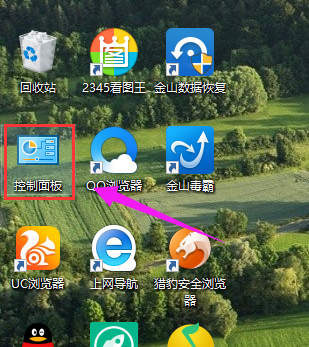
win10载图1
再单击“电源选项”
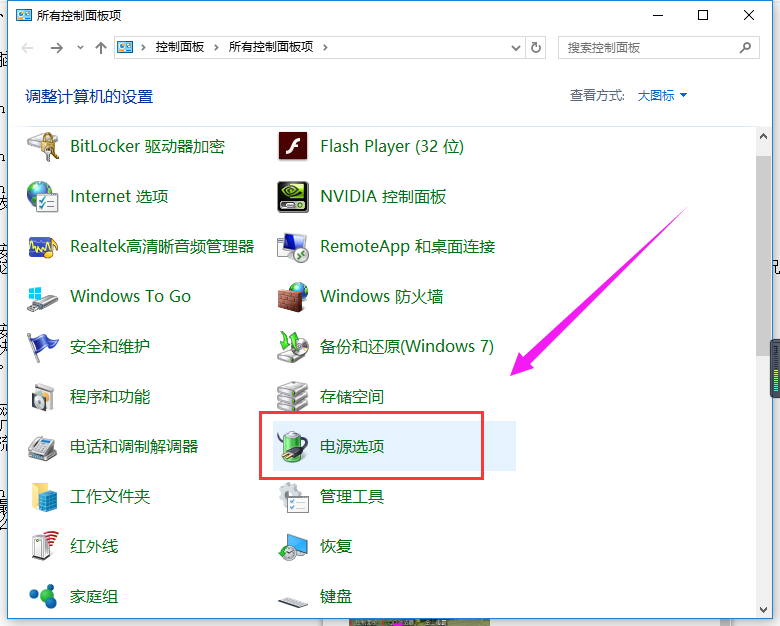
无法关机载图2
点击“选择电源按纽的功能”,打开系统设置
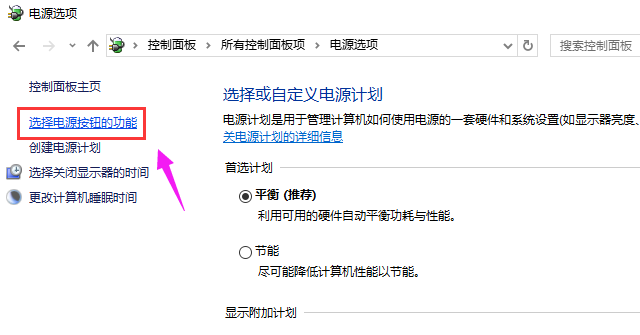
无法关机载图3
点击“更改当前不可用的设置”
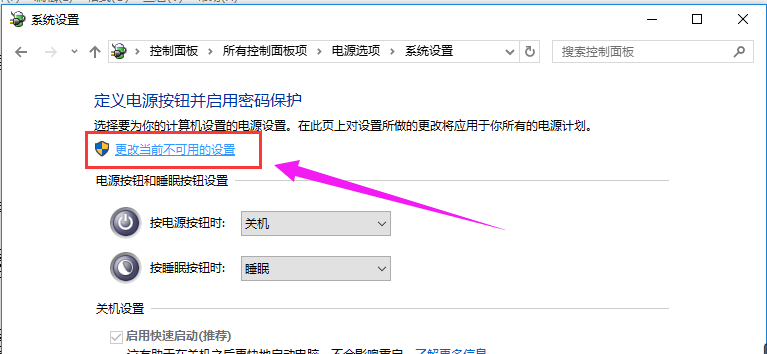
关机载图4
找到关机设置,启用快速启动去掉前面小方框内的勾,再点击:保存修改。
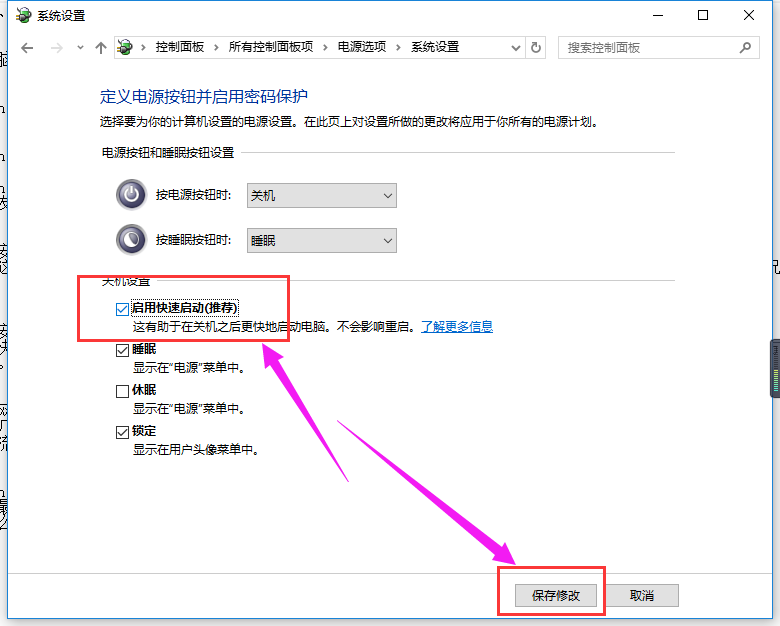
win10载图5
然后关机试试,
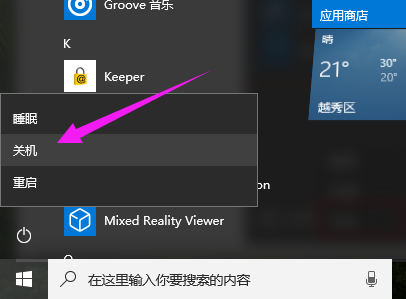
win10载图6
设置了能够顺利关机后,我们再开机,在系统设置窗口,左键点击:启用快速启动,在前面小方框内打上勾(不影响关机),再点击保存修改。
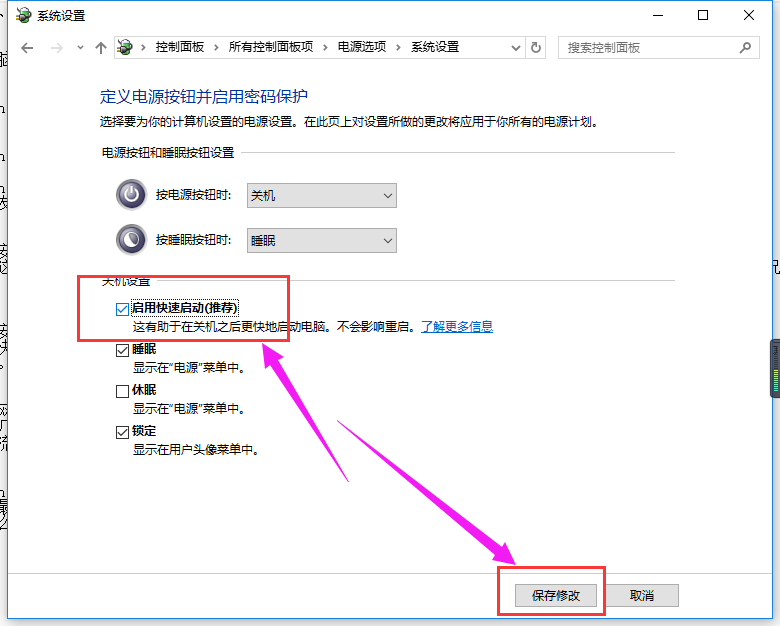
关机载图7
以上就是解决win10无法关机的操作流程了,如果win10用户也遇到这种情况,可以试试上面的操作方法。
系统关机,win10,关机,无法关机








